全屏快捷键,小编教你word全屏显示快捷键是什么
- 分类:帮助 回答于: 2018年05月09日 09:48:00
我们知道一般word文档的格式都是常规的格式,字体都差不多集中在中间。在整个屏幕里面就显得有点儿小,如何变成全屏呢?全屏更便于我们操作。那么word全屏显示快捷键是什么?下面,小编就来跟大家探讨一下word全屏显示快捷键的操作。更多电脑教程,尽在小白系统官网。
Word软件可以编辑文字图形、图像、声音、动画,还可以插入其它软件制作的信息,我们知道全屏快捷键可以提高我们在操作word时工作效率,在操作Word的过程中怎么word全屏显示快捷键呢?下面,小编就来跟大家介绍word全屏显示快捷键。
word全屏显示快捷键是什么
第一种全屏方法是使用电脑键盘快捷键,按下“ALT+U+V”这三个键盘按键,就可以让word全屏显示了。
如果要取消全屏显示,直接:ESC键就退出全屏了。
第二种是使用菜单栏的全屏显示功能按钮,打开word后,如图,点击菜单栏视图菜单下的全屏显示就可以让word全屏显示了。

全屏图-1

快捷键图-2
第三种是使用打印预览的全屏显示功能,首先点击文档工具栏中的打印预览按钮进入预览界面。

全屏显示图-3
然后再点击预览工具栏中的全屏显示按钮就可以了。
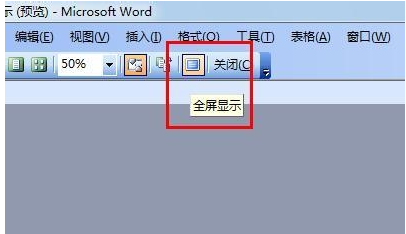
全屏显示图-4
当然还有一个全屏显示的快捷键F11,之所以前面没说是因为跟其它快捷方式有冲突。在笔记本上按下的话就是调节亮度了。

全屏图-5
以上就是关于word全屏显示快捷键的操作。有需要的用户可以借鉴一下。
 有用
26
有用
26


 小白系统
小白系统


 1000
1000 1000
1000 1000
1000 1000
1000 1000
1000 1000
1000 1000
1000 0
0 0
0 0
0猜您喜欢
- 电脑自动关机是什么原因2020/07/31
- 教你win11安装出错怎么办2021/08/05
- 电脑好好的突然开不了机怎么办?..2022/08/13
- 以太网,小编教你以太网是什么..2018/05/21
- 映泰主板bios设置,小编教你设置硬盘模..2018/08/09
- 大学生用笔记本电脑哪一款比较好一些..2021/07/31
相关推荐
- 联想电脑开机蓝屏怎么解决_小白官网教..2022/03/25
- 无线密码破解,小编教你手机如何破解无..2018/07/06
- 360隔离的文件在哪,小编教你360杀毒软..2018/07/19
- caj文件怎么打开,小编教你打开caj文件..2018/02/02
- 怎么激活win11系统的方法教程..2021/08/01
- 电脑不能装系统是因为什么..2021/03/25

















